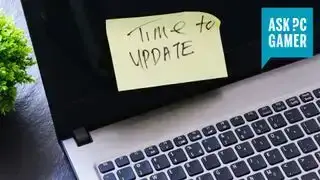(เครดิตภาพ: Iron Gate Studio)
ข้ามไปที่: พิชิตนรกชำระของชาวไวกิ้งด้วยคำแนะนำของ Valheim 
(เครดิตภาพ: Iron Gate Studios)
วาลไฮม์ มิสแลนด์ส - สิ่งที่เรารู้
หัวหน้าวาลไฮม์ - เรียกและเอาชนะพวกเขาทั้งหมด
โต๊ะทำงานของวาลไฮม์ - วิธีการสร้างและอัปเกรด
อาหารวาลไฮม์ - สูตรอาหารและคอมโบ
คำสั่งของวาลไฮม์ - รหัสโกงที่มีประโยชน์
ม็อดของ Valheim - การเพิ่มเติมที่ผู้เล่นทำดีที่สุด
การตั้งค่าเซิร์ฟเวอร์เฉพาะของ Valheim เป็นวิธีที่ดีในการเล่นกับเพื่อนๆ ของคุณ หากคุณสนใจที่จะเข้าร่วมตอนนี้เมื่อการอัปเดต Valheim Mistlands มาถึงแล้ว เกมเอาชีวิตรอดไวกิ้งของ Iron Gate ประสบความสำเร็จอย่างมากนับตั้งแต่เปิดให้เล่นก่อนใครในปี 2021 ในตลาดที่รู้สึกอิ่มตัวกับแนวเอาชีวิตรอดมากกว่าเล็กน้อย Valheim ได้พิสูจน์แล้วว่าเป็นหนึ่งในเกมแนวเอาชีวิตรอด เกมเอาชีวิตรอดที่น่าตื่นเต้นที่สุดในรอบหลายปี - ปัจจัยหนึ่งที่ไม่ต้องสงสัยเลยว่ามีส่วนช่วยให้ประสบความสำเร็จ นอกเหนือจากความจำเป็นในการสร้างฐานที่สมบูรณ์แบบ คือความสามารถในการเล่นเดี่ยวหรือเล่นร่วมกับผู้เล่นได้สูงสุด 10 คน
เซิร์ฟเวอร์เฉพาะเป็นเพียงวิธีเดียวเท่านั้น หากคุณไม่ต้องการให้ยุ่งยากในการตั้งค่าเซิร์ฟเวอร์ส่วนตัวของคุณเอง การโฮสต์เกมในเครื่องพีซีของคุณก็เป็นทางเลือกหนึ่งเช่นกัน มีข้อดีและข้อเสียในแต่ละตัวเลือก แม้ว่าการโฮสต์เกมในเครื่องจะต้องคลิกพิเศษเพียงไม่กี่ครั้งในการตั้งค่า แต่เซิร์ฟเวอร์เฉพาะจะทำให้โลกออนไลน์อยู่เสมอ ดังนั้นโฮสต์จึงไม่จำเป็นต้องอยู่เป็นเพื่อนเพื่อให้เพื่อนเล่นด้วยกัน
อยู่ที่ p elysion boulevard 221b
หากคุณไม่แน่ใจว่าตัวเลือกใดดีที่สุดสำหรับคุณ คู่มือนี้จะให้รายละเอียดทุกสิ่งที่คุณจำเป็นต้องรู้เกี่ยวกับผู้เล่นหลายคน รวมถึงรายละเอียดวิธีการตั้งค่าเซิร์ฟเวอร์เฉพาะของ Valheim สำหรับคุณและกลุ่มไวกิ้งของคุณ
ผู้เล่นหลายคนของ Valheim ทำงานอย่างไร
เพื่อวางพื้นฐานบางอย่าง นี่คือวิธีการทำงานของผู้เล่นหลายคนใน Valheim: คุณสามารถนำตัวละครและสินค้าคงคลังจากเกมหนึ่งไปยังอีกเกมหนึ่งได้ ซึ่งจะนำพาความก้าวหน้าทักษะของพวกเขาจากที่หนึ่งไปยังอีกที่หนึ่ง แต่รู้ไว้ว่าอุปกรณ์ใด ๆ ที่คุณสูญเสียไปในโลกหนึ่งจะยังคงสูญหายไปในอีกโลกหนึ่งหากคุณออกจากระบบก่อนที่จะดึงกลับมา นักพัฒนา Iron Gate Studio แนะนำให้มีตัวละครแยกต่างหากสำหรับผู้เล่นคนเดียวและผู้เล่นหลายคน และผู้ที่มีความระมัดระวังอย่างมากก็น่าจะทำเช่นนั้น
สำหรับผู้เล่นใหม่แต่ละคนที่เข้าสู่เกม ศัตรูจะยากขึ้น เมื่อผู้เล่นออกไป พวกเขาจะง่ายขึ้น สิ่งนี้ควรค่าแก่การจดจำหากคุณเล่นกับเพื่อนสองสามคนและแยกจากกันเมื่อออกสำรวจ
โฮสติ้งท้องถิ่น
ภาพที่ 1 จาก 2วิธีเริ่มต้นเซิร์ฟเวอร์ภายในเครื่อง(เครดิตภาพ: Iron Gate Studio)
วิธีเข้าร่วมเซิร์ฟเวอร์(เครดิตภาพ: Iron Gate Studio)
วิธีเริ่มเซิร์ฟเวอร์ Valheim ในเครื่อง
หากคุณแค่เล่น Valheim แบบผู้เล่นหลายคนกับผู้เล่นอื่นหนึ่งหรือสองคน และคุณจะไม่มีวันแยกจากกัน เซิร์ฟเวอร์เฉพาะก็น่าจะใช้งานมากเกินไป เพียงแค่มีบุคคลที่มีการเชื่อมต่ออินเทอร์เน็ตที่ดีที่สุดและอุปกรณ์เล่นเกมที่แข็งแกร่งที่สุดเป็นโฮสต์เซิร์ฟเวอร์ท้องถิ่น เพียงจำไว้ว่าคุณจะสามารถเล่นด้วยกันได้เฉพาะเมื่อโฮสต์ออนไลน์เท่านั้น
หากต้องการโฮสต์เกมในเครื่อง ให้สร้างโลกใหม่หรือเลือกโลกที่มีอยู่ จากนั้นเลือกตัวเลือก 'เริ่มเซิร์ฟเวอร์' ถัดไป คุณจะได้รับแจ้งให้ป้อนรหัสผ่าน และเมื่อเสร็จแล้ว คลิก 'เริ่ม' เพื่อโหลดเข้า ขณะนี้ผู้อื่นสามารถค้นหาเซิร์ฟเวอร์ของคุณภายใต้เข้าร่วมเกมและป้อนรหัสผ่านเพื่อเชื่อมต่อได้
วิธีเข้าร่วมเซิร์ฟเวอร์ Valheim
แท็บที่สองบนเมนูหลังจากเลือกตัวละครคือเข้าร่วมเกม ซึ่งจะช่วยให้คุณเห็นเซิร์ฟเวอร์ใดเซิร์ฟเวอร์หนึ่งที่โฮสต์โดยเพื่อน Steam ของคุณ หรือค้นหาเซิร์ฟเวอร์ชุมชนและเข้าร่วมด้วยวิธีนั้น ไม่ว่าจะด้วยวิธีใด คุณจะต้องมีรหัสผ่าน
เซิร์ฟเวอร์เฉพาะ

(เครดิตรูปภาพ: Iron Gate AB)
มอนิเตอร์เกมพีซี
จะโฮสต์เซิร์ฟเวอร์เฉพาะของ Valheim ได้ที่ไหน
คุณสามารถติดตั้งเซิร์ฟเวอร์เฉพาะบนพีซีเครื่องใดก็ได้ บางอันจะวางไว้บนคอมพิวเตอร์รอง บางอันจะอยู่บนเครื่องเดียวกับที่พวกเขาจะเล่น ไม่ว่าจะเป็นความคิดที่ดีก็ขึ้นอยู่กับคุณ สิ่งที่ต้องพิจารณาคือความเร็วของการเชื่อมต่ออินเทอร์เน็ตและพีซีสำหรับเล่นเกมของคุณมีประสิทธิภาพเพียงใด Valheim ไม่ต้องการเกมมากเกินไป และก็ไม่ได้ใช้งานเซิร์ฟเวอร์เช่นกัน แต่เมื่อรวมกันแล้ว ทั้งสองอย่างนี้จะสร้างความตึงเครียดให้กับเครื่องส่วนใหญ่—และคุณภาพการเชื่อมต่อสำหรับผู้เล่นคนอื่น ๆ
จากประสบการณ์ของฉัน เครื่องที่ใช้โปรเซสเซอร์อายุ 15 ปีติดขัดมากเมื่อมีผู้เล่นสามคนเชื่อมต่อกัน และกลายเป็นสิ่งที่เล่นไม่ได้อีกเลย เครื่องที่ใช้ Intel i7 จากปี 2013 ใช้งานได้ดีเมื่อความเร็วลดลง 100mbps และอินเทอร์เน็ตเพิ่ม 10mbps โดยมีผู้เล่น 5 คนที่เชื่อมต่ออยู่ โดยมีอาการกระตุกหรือกระตุกเป็นครั้งคราว ดังนั้นพีซีสำรองเครื่องเก่าหรือเครื่องสร้างสื่อของคุณจึงอาจเหมาะสำหรับงานนี้
หากต้องการตั้งค่านี้ คุณจะต้องทราบวิธีทำการส่งต่อพอร์ตและวิธีค้นหา IP ของเครื่องเซิร์ฟเวอร์ ซึ่งหมายความว่าคุณอาจต้องมีสิทธิ์การเข้าถึงเราเตอร์ของผู้ดูแลระบบ
วิธีการตั้งค่าเซิร์ฟเวอร์เฉพาะของ Valheim บน Steam

(เครดิตรูปภาพ: วาล์ว)
1. เลือกพีซีที่จะเปิดและติดตั้งหรือเปิด Steam
รหัสผ่าน Honkai Star Rail T
2. สลับไปที่ 'เครื่องมือ' ในการค้นหาไลบรารี Steam และค้นหา 'Valheim' คุณจะเห็นเซิร์ฟเวอร์เฉพาะของ Valheim ติดตั้ง Valheim และติดตั้งเซิร์ฟเวอร์เฉพาะของ Valheim คุณจะไม่เรียกใช้จาก Steam แต่คุณต้องใช้ Steam เพื่อเล่น Valheim บนพีซีเครื่องอื่นหรือบนเครื่องนี้
3. ไปที่โฟลเดอร์ที่คุณติดตั้ง Valheim Dedicated Server
4. ตอนนี้คุณต้องสร้างโลกที่จะใช้หรือถ่ายโอนโลกที่คุณใช้ก่อนหน้านี้ไปยังเซิร์ฟเวอร์หากอยู่บนพีซีเครื่องอื่น หากคุณโฮสต์จากพีซีเครื่องเดียวกับที่คุณใช้เล่น ให้ข้ามขั้นตอนนี้ นำทางไปยังโฟลเดอร์ผู้ใช้ Windows ของคุณ: C:Usersชื่อของคุณAppDataLocalLowIronGateValheimworlds - ถ่ายโอนไฟล์จากโฟลเดอร์นี้ไปยังโฟลเดอร์เดียวกันบนเซิร์ฟเวอร์พีซีของคุณ
5. ตอนนี้คุณต้องแก้ไขไฟล์สคริปต์เริ่มต้นเซิร์ฟเวอร์ซึ่งอยู่ในโฟลเดอร์เซิร์ฟเวอร์ ค่าเริ่มต้นคือ C:Program Files (x86)SteamsteamappscommonValheim เซิร์ฟเวอร์เฉพาะ - ในนั้นคุณจะไปที่ไฟล์แบตช์ชื่อ 'start_headless_server' คลิกขวาที่ไฟล์นั้นแล้วแก้ไข
6. บรรทัดในนั้นเขียนว่า 'start valheim_server -nographics -batchmode -name X -port 2456 -world X -password X -public 1' ยกเว้น X คือข้อมูลของคุณที่คุณใส่ไว้แล้ว
7. คุณจะต้องเปลี่ยนเพื่อให้เครื่องหมาย X หลังชื่อเป็นชื่อเซิร์ฟเวอร์ที่คุณต้องการ ซึ่งไม่สามารถเป็นชื่อโลกของคุณได้ X หลังจากโลกคือชื่อของบันทึกโลกของคุณ ซึ่งไม่สามารถเหมือนกับเซิร์ฟเวอร์ของคุณได้ รหัสผ่านคือ... อะไรก็ได้ที่คุณต้องการให้เป็นรหัสผ่าน แต่ไม่สามารถรวมชื่อโลกหรือชื่อเซิร์ฟเวอร์ได้ (อีกครั้งคุณต้องมีรหัสผ่าน)
8. หากคุณต้องการให้เซิร์ฟเวอร์แสดงในรายการเซิร์ฟเวอร์ชุมชน ให้ปล่อยตัวเลขไว้หลังพับลิกเป็น 1 ถ้าไม่ ให้เปลี่ยนเป็น 0

เกมพีซีที่ดีในขณะนี้
(เครดิตภาพ: Iron Gate Studios)
9. บันทึกนั้น ตอนนี้ให้สำรองข้อมูลไฟล์ start_headless_server เพราะเมื่อเกมอัปเดต ไฟล์นั้นจะล้างไฟล์นั้นให้สะอาด และคุณจะต้องเปลี่ยนไฟล์ใหม่ ตอนนี้คุณสามารถออกจากโปรแกรมแก้ไขนั้นได้แล้ว
10. ตอนนี้คุณต้องเปิดพอร์ตบนเซิร์ฟเวอร์พีซีของคุณเพื่ออนุญาตการเชื่อมต่อ ไปที่ซอฟต์แวร์เราเตอร์ของคุณ เปิดพอร์ต 2456-2458 TCP/UDP บนพีซีที่ใช้เซิร์ฟเวอร์ พอร์ตโฮสต์ควรจะเป็น 2456 - หากมีไฟร์วอลล์บนเซิร์ฟเวอร์พีซี คุณจะต้องเปิดพอร์ตเหล่านั้นบนไฟร์วอลล์ด้วย
สิบเอ็ด ตอนนี้เริ่มต้นเซิร์ฟเวอร์โดยดับเบิลคลิก 'start_headless_server' ซึ่งควรเปิดสองหน้าต่าง หน้าต่างหนึ่งมีบันทึกเซิร์ฟเวอร์และหน้าต่างที่คุณเลือกและกดปุ่มใดก็ได้เพื่อหยุดเซิร์ฟเวอร์หากคุณต้องการหยุด (ทำไมคุณถึงหยุดเซิร์ฟเวอร์? อัปเดต ไม่เช่นนั้น อย่าทำอย่างนั้น! เหตุผลทั้งหมดในการใช้งานเซิร์ฟเวอร์เฉพาะก็คือเซิร์ฟเวอร์นี้ทำงานอยู่เสมอ)
12. เอาล่ะ! ผู้เล่นสามารถเข้าร่วมเซิร์ฟเวอร์ของคุณได้แล้ว บางครั้งอาจใช้เวลา 10 ถึง 15 นาทีเพื่อให้รายการเซิร์ฟเวอร์ชุมชนอัปเดตเมื่อเซิร์ฟเวอร์ใช้งานจริง หากไม่ปรากฏขึ้น อาจเป็นเพราะคุณได้รวมชื่อของโลกของเกมไว้ในชื่อเซิร์ฟเวอร์หรือรหัสผ่าน... หรือ เพราะแมลง ลองทำตามขั้นตอนต่อไปหากเป็นเช่นนั้น
13. หากคุณเปลี่ยนตัวเลขสาธารณะเป็น 0 ผู้คนจะต้องเข้าร่วมโดยใช้เบราว์เซอร์เซิร์ฟเวอร์ Steam ซึ่งอยู่ใต้ ดู > เซิร์ฟเวอร์ บนไคลเอนต์ Steam ในแท็บรายการโปรด จากนั้นใช้ปุ่ม 'เพิ่มเซิร์ฟเวอร์' ที่มุมขวาล่าง
14 - ที่อยู่ IP สำหรับเซิร์ฟเวอร์ของคุณคือ IP ภายนอกของพีซีเซิร์ฟเวอร์ของคุณซึ่งมีคำลงท้าย :2457 ที่ด้านท้ายสำหรับพอร์ตที่ถูกต้อง เช่น XXX.XXX.X:2457
ยินดีด้วย! คุณพร้อมสำหรับการเล่นหลายคนของ Valheim แล้ว ตอนนี้ออกไปสร้าง ในขณะที่เพื่อนที่คุณส่งบทความนี้มาเพื่อตั้งค่าเซิร์ฟเวอร์ ฉันแนะนำให้อ่านคำแนะนำในการเริ่มต้นใช้งาน Valheim ได้ไหม บางทีอาจเป็นการทัวร์บ้านไวกิ้งอย่างมีรสนิยม?